

Colorado M-series giver mulighed for at udskrive på indersiden såvel som på ydersiden af mediet, hvilket indirekte giver brugeren en metode til dobbeltsidet udskrift. Til dette har du brug for licensen Udskriv på indersiden og dobbeltsidet.
Du udskriver dobbeltsidet ved at udskrive på mediets indvendige side.
Video:
 Sådan udskrives på begge sider.
Sådan udskrives på begge sider.
RIP
I [Egenskaber for medie] indstilles automatisk fremføringskorrektion (AAC) til [Forbedret] for at opnå en optimal x-registrering.
AAC udskriver gule, hvide eller sorte markører på mediet, som printeren anvender som vejledning til optimering af medietrinnets nøjagtighed. Se "Ændring af medieindstillingerne" i betjeningshåndbogen.
I sikres det, at venstre og højre er identiske.
I sikres det, at mellemrummet mellem kopiværdierne er 0.
Printer
Brug stramningsstangen (låst).
I tilfælde af at mediet normalt (enkeltsidet) udskrives uden stramningsstang, skiftes der til funktionen låst stramningsstang.
Man kan ændre denne indstilling af stramningsstangen til medietypen i RIP’en. Ændr fra [Ingen stramningsstang] til [Låst stramningsstang].
Brug en mat udskriftsfunktion, helst samme funktion på begge sider.
Undlad aktivering af automatisk mediefremføring eller indstillingerne for fugtighedsfølsomhed.
Om nødvendigt kalibreres mediet.
Funktioner
Et medie, der er egnet til dobbeltsidet udskrift.
2 tomme spoler med samme bredde som det medie, du vil bruge.
En rulle tape.
|
Udskriv side 1 |
Udskriv side 2 |
|---|---|
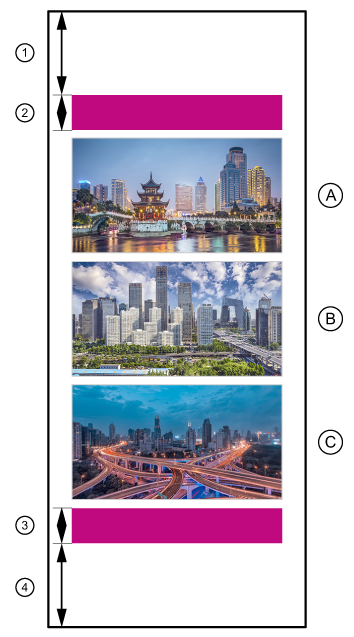
|
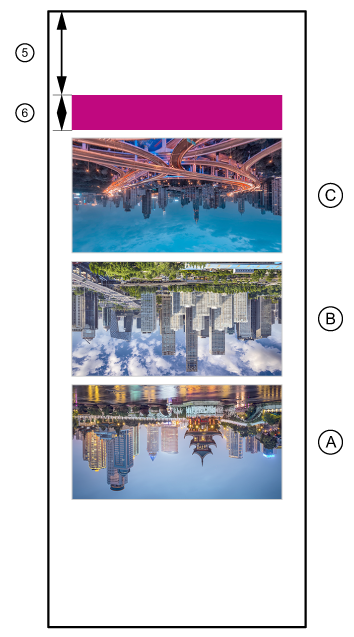
|
|
Strimmel |
Funktion |
Længde på strimmel |
|---|---|---|
|
1 |
Forstrimmel |
1600 mm (63 tommer) |
|
2 |
Forkant på billede |
250 mm (9,84 tommer) |
|
3 |
Bagkant på billede |
250 mm (9,84 tommer) |
|
4 |
Bagkantsstrimmel |
1600 mm (63 tommer) |
|
5 |
Forstrimmel |
1600 mm (63 tommer) |
|
6 |
Forkant på billede |
250 mm (9,84 tommer) |
Vær opmærksom på, at man skal rotere jobbet til indersiden 180 grader.
Forkants-og bagkantsbillederne anvendes af AAC til at måle og korrigere for ekstra medietrinfejl forårsaget af blæklaget på side 1, mens side 2 udskrives.
Vælg det ønskede medie og mediebredden.
I ONYX kaldes denne funktion [Gruppering af jobs]. Ændr grupperingsindstillingen fra [Bevar medie] til [Gruppering af jobs]. RIP’en ændrer ikke på rækkefølgen af billeder behandler alle jobs i gruppen som 1 billede.
Gruppen inkluderer:
et forkantsbillede (i enhver farve)
brugerbillederne
et bagkantsbillede (i enhver farve)
Bemærk, at når du tilføjer ekstra plads mellem de adskilte billeder, skal du trække denne ekstra plads fra de 1600 mm (63 inches) ved bagkanten.
Dette afslutter udskriftsproceduren for side 1.
Gruppen inkluderer:
et forkantsbillede (i enhver farve)
brugerbillederne
Afhængigt af programmet kan det være nødvendigt at rotere eller spejlvende billederne til side 2.